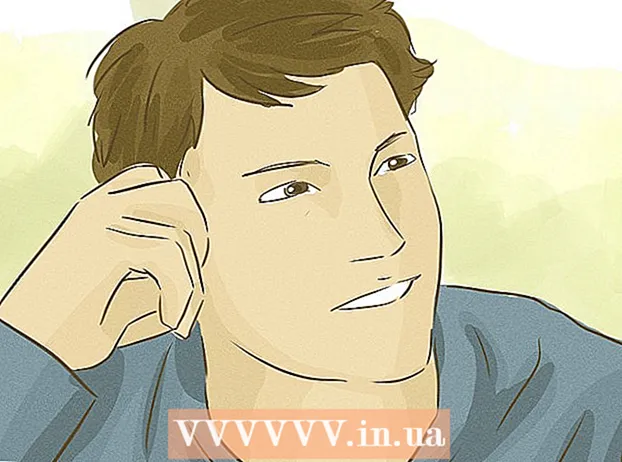நூலாசிரியர்:
Frank Hunt
உருவாக்கிய தேதி:
16 மார்ச் 2021
புதுப்பிப்பு தேதி:
27 ஜூன் 2024

உள்ளடக்கம்
பாப் அப்கள் ஒரு காலத்தில் இணையத்தின் பெரிய குறைபாடாக இருந்தன. ஒவ்வொரு வலைத்தளத்திலும் விளம்பரங்கள் மற்றும் சலுகைகளுடன் எண்ணற்ற கூடுதல் திரைகளுடன் நீங்கள் தொந்தரவு செய்யப்பட்டீர்கள், அவை அனைத்தையும் மூட டன் நேரம் பிடித்தது. அதிர்ஷ்டவசமாக, நிறைய மாறிவிட்டது மற்றும் பெரும்பாலான பாப்-அப்களை நீங்கள் எளிதாகத் தடுக்கலாம். Google Chrome இல் இது சாத்தியமாகும். இருப்பினும், சில நேரங்களில் உங்களுக்கு பாப் அப்கள் தேவை, எனவே அவற்றை தற்காலிகமாக அனுமதிக்க வேண்டும். இந்த கட்டுரையில், இதை Chrome இல் எப்படி செய்வது என்று சரியாகப் படிக்கலாம்.
அடியெடுத்து வைக்க
 Chrome மெனுவைத் திறக்கவும் (). மெனுவின் கீழே உள்ள "அமைப்புகள்" என்பதைக் கிளிக் செய்க. ஒரு புதிய தாவல் இப்போது திறக்கும், அதில் உங்கள் உலாவியின் அமைப்புகளை சரிசெய்யலாம்.
Chrome மெனுவைத் திறக்கவும் (). மெனுவின் கீழே உள்ள "அமைப்புகள்" என்பதைக் கிளிக் செய்க. ஒரு புதிய தாவல் இப்போது திறக்கும், அதில் உங்கள் உலாவியின் அமைப்புகளை சரிசெய்யலாம்.  "மேம்பட்ட அமைப்புகளைக் காண்க" என்பதைக் கிளிக் செய்க. இந்த இணைப்பை அமைப்புகளின் பட்டியலின் கீழே காணலாம். அதைக் கிளிக் செய்தால் அமைப்புகளின் பட்டியல் நீளமாகிவிடும்.
"மேம்பட்ட அமைப்புகளைக் காண்க" என்பதைக் கிளிக் செய்க. இந்த இணைப்பை அமைப்புகளின் பட்டியலின் கீழே காணலாம். அதைக் கிளிக் செய்தால் அமைப்புகளின் பட்டியல் நீளமாகிவிடும்.  "உள்ளடக்க அமைப்புகள்" திறக்கவும். தனியுரிமை என்ற தலைப்பின் கீழ் இதை நீங்கள் காணலாம். பொத்தானை அழுத்தினால் புதிய திரை திறக்கும்.
"உள்ளடக்க அமைப்புகள்" திறக்கவும். தனியுரிமை என்ற தலைப்பின் கீழ் இதை நீங்கள் காணலாம். பொத்தானை அழுத்தினால் புதிய திரை திறக்கும்.  "பாப் அப்கள்" என்ற தலைப்புக்கு உருட்டவும். பாதுகாப்பு காரணங்களுக்காக எந்த பாப்அப்களும் அனுமதிக்கப்படவில்லை என்பது Chrome இன் இயல்புநிலை அமைப்பாகும். பாப் அப்கள் உங்கள் கணினியில் வைரஸ்களை ஏற்படுத்தக்கூடும், சில தளங்களில் அவை மூடப்படுவது கடினம். எல்லா தளங்களிலும் பாப்அப்களை அனுமதிக்க நீங்கள் Chrome ஐ அமைக்கலாம், ஆனால் அது புத்திசாலித்தனமான தேர்வு அல்ல. நீங்கள் பாப்-அப்களை அனுமதிக்கும் குறிப்பிட்ட எண்ணிக்கையிலான தளங்களைத் தேர்ந்தெடுப்பது நல்லது. இந்த வழியில் நீங்கள் முடிந்தவரை சிறிய ஆபத்தை இயக்குகிறீர்கள், மேலும் நீங்கள் இன்னும் நிரல்களை நிறுவலாம் மற்றும் பாப்-அப்கள் தேவைப்படும் பிற விஷயங்களைச் செய்யலாம்.
"பாப் அப்கள்" என்ற தலைப்புக்கு உருட்டவும். பாதுகாப்பு காரணங்களுக்காக எந்த பாப்அப்களும் அனுமதிக்கப்படவில்லை என்பது Chrome இன் இயல்புநிலை அமைப்பாகும். பாப் அப்கள் உங்கள் கணினியில் வைரஸ்களை ஏற்படுத்தக்கூடும், சில தளங்களில் அவை மூடப்படுவது கடினம். எல்லா தளங்களிலும் பாப்அப்களை அனுமதிக்க நீங்கள் Chrome ஐ அமைக்கலாம், ஆனால் அது புத்திசாலித்தனமான தேர்வு அல்ல. நீங்கள் பாப்-அப்களை அனுமதிக்கும் குறிப்பிட்ட எண்ணிக்கையிலான தளங்களைத் தேர்ந்தெடுப்பது நல்லது. இந்த வழியில் நீங்கள் முடிந்தவரை சிறிய ஆபத்தை இயக்குகிறீர்கள், மேலும் நீங்கள் இன்னும் நிரல்களை நிறுவலாம் மற்றும் பாப்-அப்கள் தேவைப்படும் பிற விஷயங்களைச் செய்யலாம்.  உங்கள் விதிவிலக்கு பட்டியலில் வலைத்தளங்களைச் சேர்க்கவும். விதிவிலக்குகளை நிர்வகி என்பதைக் கிளிக் செய்வதன் மூலம் இதைச் செய்கிறீர்கள் ... நீங்கள் பாப்அப்களை அனுமதிக்க விரும்பும் வலைத்தளத்தை உள்ளிடவும். தளத்திற்கு அடுத்த கீழ்தோன்றும் மெனு "அனுமதி" என அமைக்கப்பட்டிருப்பதை உறுதிசெய்க. வலைத்தளங்களைச் சேர்ப்பது முடிந்ததும், சேமி என்பதைக் கிளிக் செய்க.
உங்கள் விதிவிலக்கு பட்டியலில் வலைத்தளங்களைச் சேர்க்கவும். விதிவிலக்குகளை நிர்வகி என்பதைக் கிளிக் செய்வதன் மூலம் இதைச் செய்கிறீர்கள் ... நீங்கள் பாப்அப்களை அனுமதிக்க விரும்பும் வலைத்தளத்தை உள்ளிடவும். தளத்திற்கு அடுத்த கீழ்தோன்றும் மெனு "அனுமதி" என அமைக்கப்பட்டிருப்பதை உறுதிசெய்க. வலைத்தளங்களைச் சேர்ப்பது முடிந்ததும், சேமி என்பதைக் கிளிக் செய்க. - நீங்கள் நம்பும் வலைத்தளங்களில் பாப்-அப்களை மட்டுமே அனுமதிக்கவும்.
 அமைப்புகள் தாவலை மூடு. புதிய அமைப்புகளின் விளைவைக் காண வலைத்தளத்தை மீண்டும் ஏற்றவும். இன்னும் பாப்-அப்கள் எதுவும் தோன்றவில்லை என்றால், நீங்கள் நிறுவிய நீட்டிப்புகள் பாப்-அப் தடுக்கவில்லை என்பதை சரிபார்க்கவும். அப்படியானால், நீட்டிப்பை முடக்கலாம்.
அமைப்புகள் தாவலை மூடு. புதிய அமைப்புகளின் விளைவைக் காண வலைத்தளத்தை மீண்டும் ஏற்றவும். இன்னும் பாப்-அப்கள் எதுவும் தோன்றவில்லை என்றால், நீங்கள் நிறுவிய நீட்டிப்புகள் பாப்-அப் தடுக்கவில்லை என்பதை சரிபார்க்கவும். அப்படியானால், நீட்டிப்பை முடக்கலாம்.
எச்சரிக்கைகள்
- Google Chrome இல் பாப்அப்களை அனுமதிப்பது உங்கள் கணினியை மெதுவாக்கலாம் மற்றும் சில நேரங்களில் செயலிழக்கச் செய்யலாம். சில பாப்அப்களில் தானாக இயக்கப்படும் வீடியோக்கள் உள்ளன. இது உங்கள் இணைய இணைப்பை மெதுவாக்குகிறது மற்றும் உங்கள் வன்பொருளில் அதிக கோரிக்கைகளை வைக்கிறது. இது வலைத்தளங்களை மெதுவாக ஏற்றுவதற்கு அல்லது உங்கள் கணினி சரியாக செயல்படுவதை நிறுத்தக்கூடும்.